登录
- 微信登录
- 手机号登录
微信扫码关注“汇帮科技”快速登录
Loading...
点击刷新
请在微信【汇帮科技】内点击授权
300秒后二维码将过期
二维码已过期,点击刷新获取新二维码
登录
登录
其他登录方式
来源:汇帮科技 修改日期:2025-11-13 09:00
在工程设计、建筑绘图等领域,CAD文件作为专业设计成果的载体,其格式兼容性始终是行业痛点。当需要将DWG图纸分享给非专业用户,或用于印刷出版时,PDF格式凭借其跨平台稳定性和不可篡改性成为理想选择。本文将详细介绍三种主流CAD转PDF的方法,涵盖软件操作与功能对比,帮助用户高效解决格式转换难题。
汇帮CAD转换器是一款专注于格式转换的轻量工具,支持批量处理且注重文件安全性。以下是具体操作流程:
步骤一:安装并启动软件
从正规渠道下载汇帮CAD转换器,完成安装后双击桌面图标启动程序。软件界面简洁,核心功能区一目了然,无需复杂配置即可上手。
步骤二:选择转换功能
在主界面左侧功能栏中,直接点击“CAD转PDF”选项,界面会自动切换至转换模式。该工具支持单文件或多文件批量上传,操作灵活。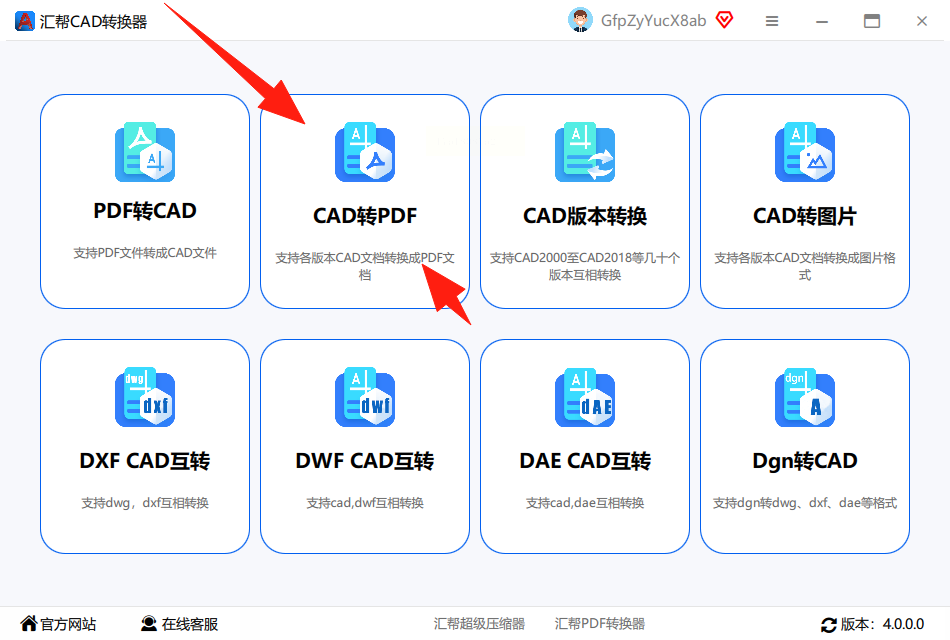
步骤三:添加CAD文件
点击右侧“添加文件”按钮,在弹出的文件浏览器中选中需要转换的DWG、DXF等格式文件。支持鼠标拖拽批量导入,也可通过“文件夹”按钮一次性添加整个目录文件。
步骤四:设置转换参数
文件上传后,下方会显示参数设置面板: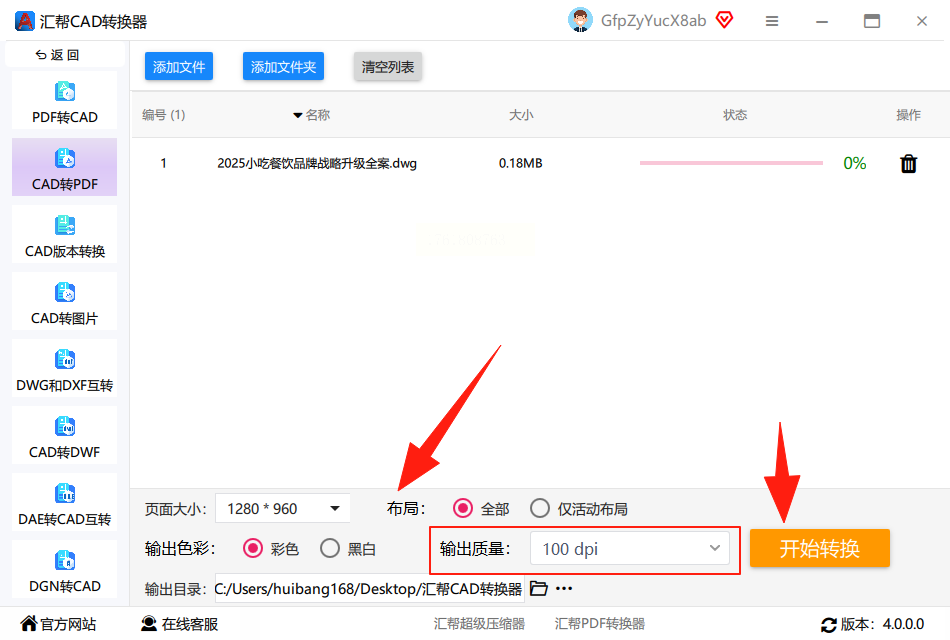
- 输出质量:滑块调节清晰度,数值越高细节保留越完整(建议默认值即可);
- 布局与色彩:根据需求选择“模型空间”或“图纸空间”,色彩模式可选“黑白”“灰度”或“彩色”;
- 输出目录:点击“浏览”选择转换后PDF文件的保存位置,建议提前创建专用文件夹便于管理。
步骤五:执行转换
确认参数无误后,点击底部“开始转换”按钮。软件会显示实时进度条,转换完成后会自动弹出结果目录,原CAD文件不会被修改,仅生成新的PDF文件。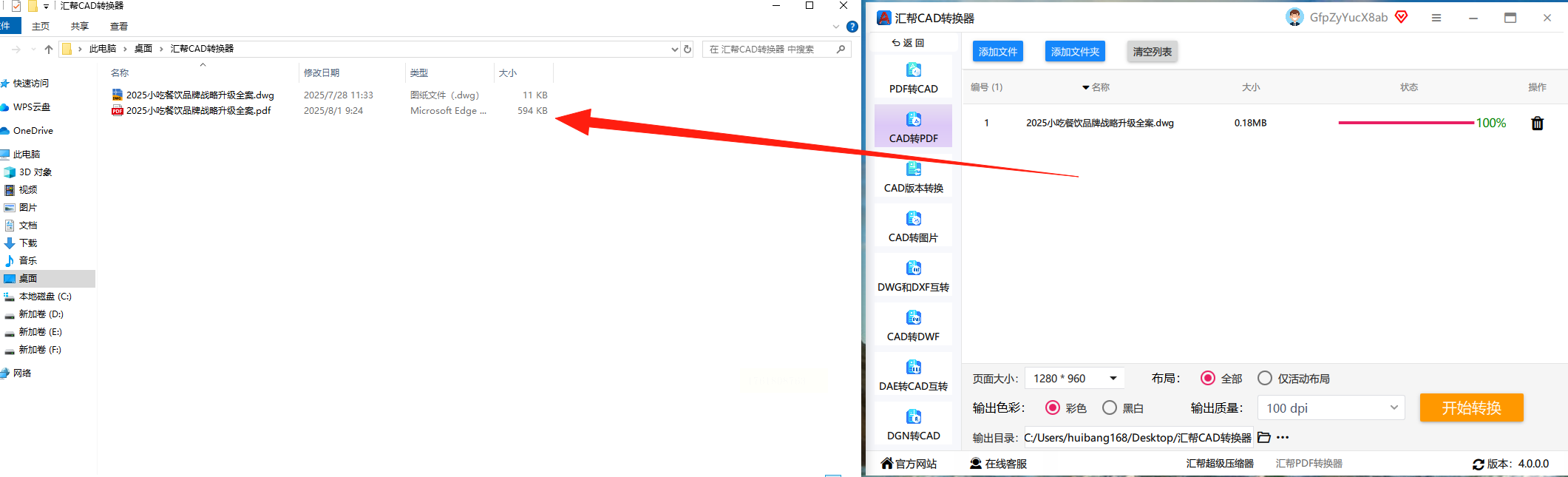
安全优势:汇帮CAD转换器采用本地处理模式,文件不会上传至云端,转换过程在本地完成,有效保护设计图纸的商业机密。即使处理包含敏感信息的CAD文件,也无需担心内容泄露风险。
作为综合性格式转换工具,全能PDF转换助手同样支持CAD到PDF的快速转换,适合日常轻度使用场景:
步骤一:打开软件并选择功能
启动软件后,在主界面的功能菜单中找到“CAD转PDF”选项并点击。首次使用可能需要完成简单的权限授权。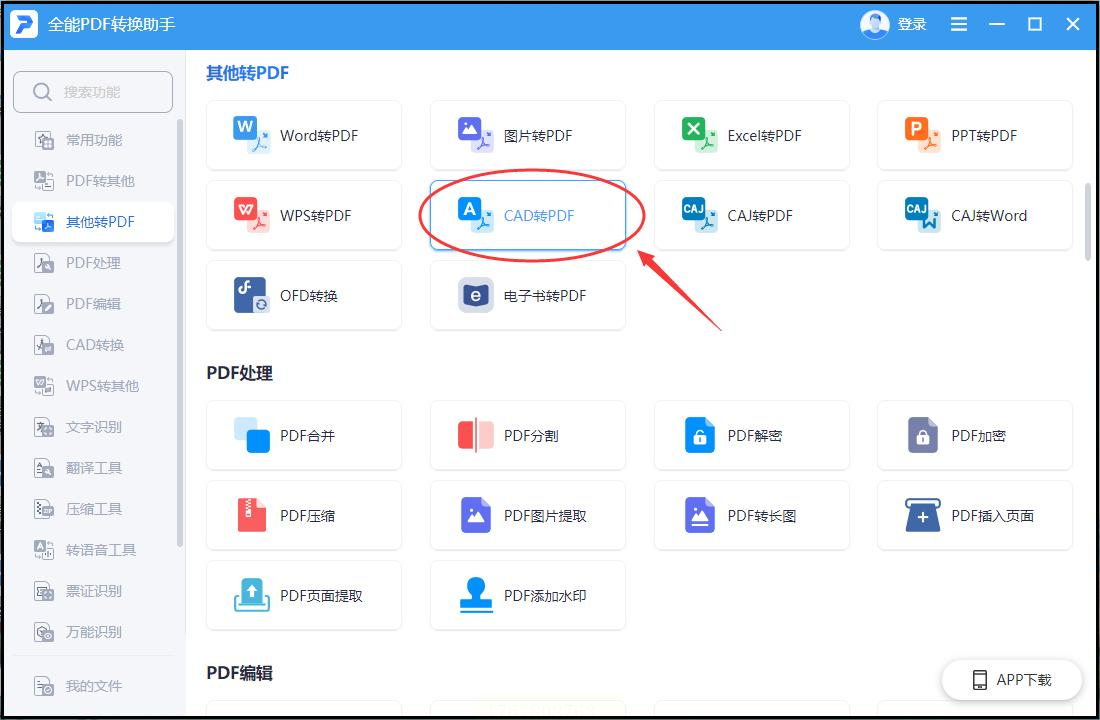
步骤二:导入CAD文件
点击“添加文件”按钮,从本地磁盘中选择目标CAD文件。支持常见格式如DWG、DWF、DXF等,单次可添加多个文件。
步骤三:自定义转换参数
在文件列表下方的设置区,可调整: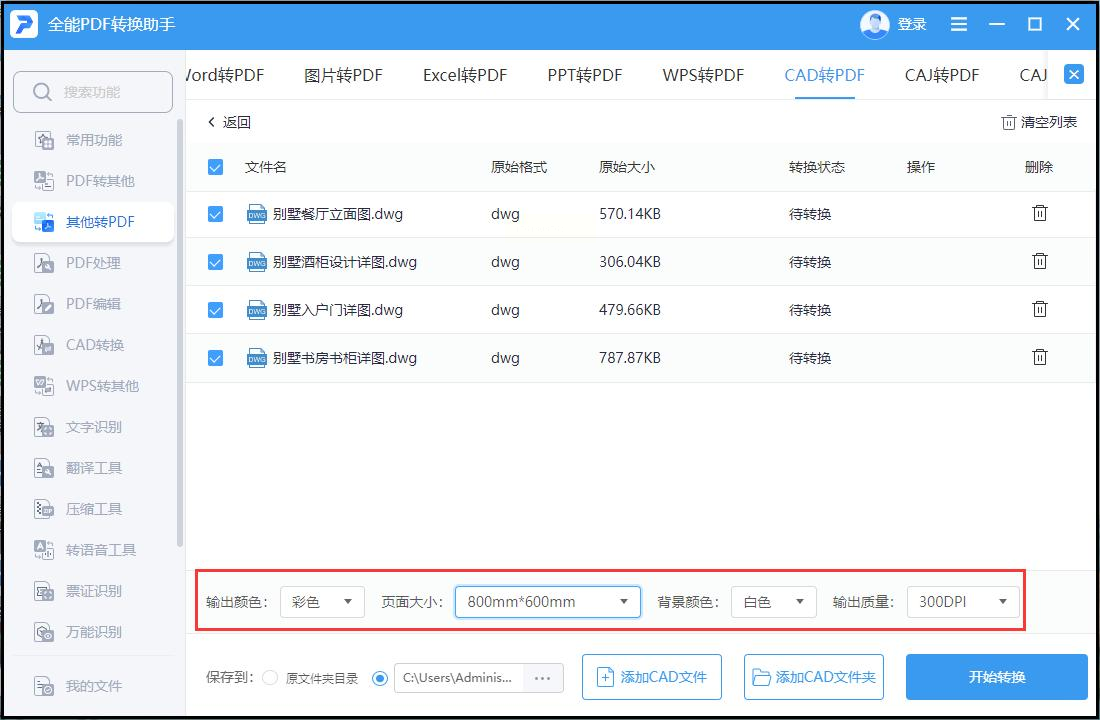
- 输出选项:设置页面大小(A4、A3等)、方向(横排/竖排);
- 色彩设置:选择单色或彩色输出,适合不同图纸需求;
- 背景处理:可设置是否保留原图背景或转为白色底图。
步骤四:启动转换
点击“开始转换”按钮,软件会快速处理文件并生成PDF。转换完成后可直接打开查看效果,或选择“打开输出文件夹”定位文件。
对于已安装AutoCAD软件的用户,可直接利用其内置打印功能实现CAD转PDF,无需额外安装第三方工具:
步骤一:打开CAD图纸
启动AutoCAD软件,通过“文件”→“打开”导入需要转换的DWG文件。确保图纸已正确加载并缩放至合适视图。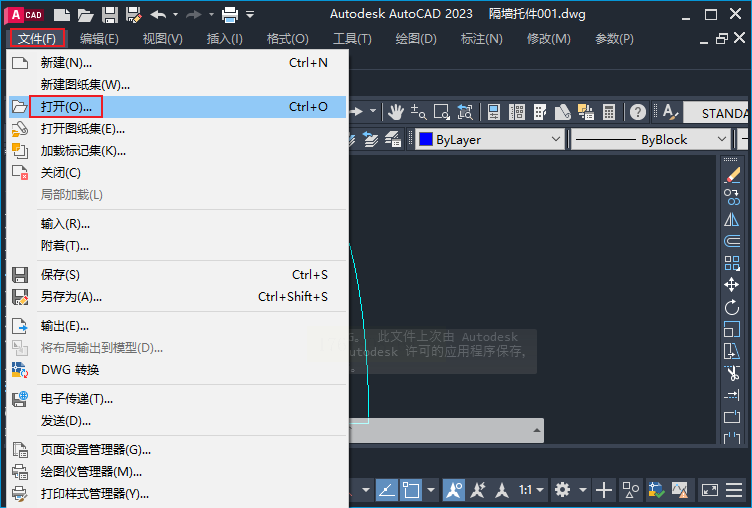
步骤二:调用打印功能
点击顶部菜单栏“文件”→“打印”,或直接输入快捷键“Ctrl+P”打开打印对话框。在打印设置中,需选择虚拟打印机。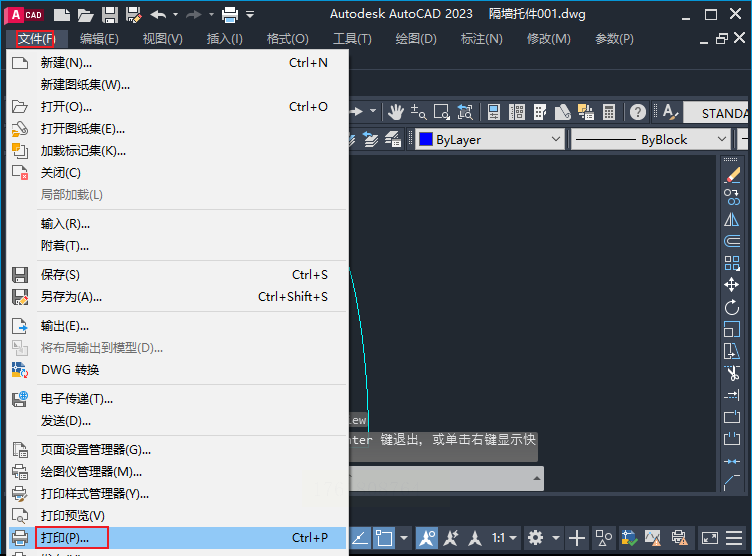
步骤三:配置打印参数
在“打印-模型”对话框中: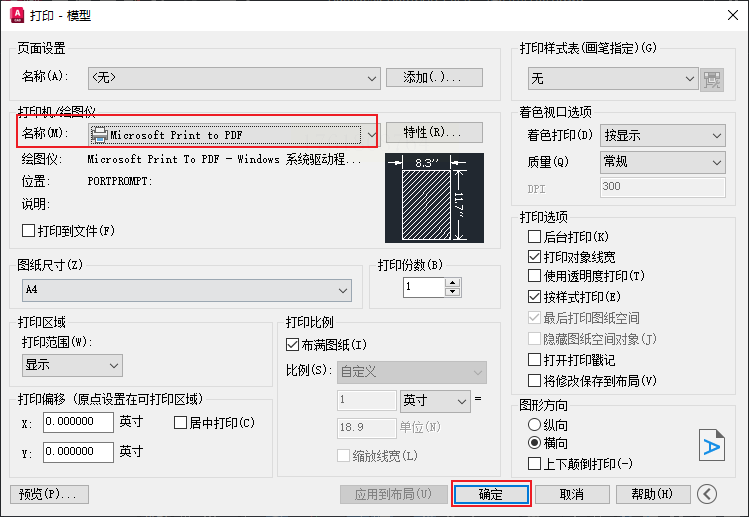
- 打印机/绘图仪:选择“Microsoft Print to PDF”(Windows系统自带虚拟打印机);
- 图纸尺寸:根据需求选择A3、A4等标准纸张规格;
- 打印范围:设置打印区域(全部、窗口或图形界限);
- 打印样式表:可选择“monochrome.ctb”实现黑白打印,或保留原图色彩。
步骤四:生成PDF文件
点击“确定”后,系统会弹出“打印到PDF”对话框,设置文件名和保存路径,点击“保存”即可完成转换。
常见问题解答
1. 转换后的PDF文件尺寸过大怎么办?
可在转换时降低“输出质量”参数,或选择“模型空间”单张导出而非“图纸空间”批量导出。AutoCAD方法中,可在打印设置里调整“打印样式表”为单色打印,减少色彩数据量。
2. 转换过程中出现乱码或图形错位?
检查CAD文件是否损坏,尝试使用修复工具修复。若为复杂图纸,可在转换前简化图层(合并重复对象),或降低输出分辨率。汇帮CAD转换器支持优先处理低版本CAD文件,老旧图纸需先升级版本再转换。
3. 多页CAD图纸如何批量转为PDF?
汇帮CAD转换器支持“批量上传”功能,选择整个文件夹即可自动处理。全能PDF转换助手同样支持批量添加文件,按顺序生成独立PDF或合并为一个文件。AutoCAD方法需重复执行打印操作,或使用LISP脚本实现自动批量导出。
通过以上方法,用户可根据自身需求选择合适的转换工具,高效解决CAD与PDF格式转换问题。
如果想要深入了解我们的产品,请到 汇帮科技官网 中了解更多产品信息!
没有找到您需要的答案?
不着急,我们有专业的在线客服为您解答!

请扫描客服二维码